Systemd-boot - це альтернативний завантажувач Linuxщо працює від системи запуску Systemd. Він має десятки сучасних функцій, серед яких швидше завантаження, краща підтримка EFI та багато іншого, що робить його відмінним вибором для Arch Linux. Налаштування завантаження Systemd в Arch Linux - складний процес, тому, перш ніж розпочати, ми настійно рекомендуємо створити резервну копію ваших важливих даних.
Примітка: Systemd-boot працює лише з системами, які завантажуються за допомогою UEFI. Якщо у вас немає УЄФІ, дотримуйтесь Груба.
Встановіть Arch Linux
Systemd-boot - це альтернативний завантажувач Grub. Наразі неможливо перейти існуючу систему Arch Linux, що працює на Grub на UEFI, на систему Systemd-boot.
Замість цього потрібно почати з нової установки операційної системи Arch Linux і вибрати як завантажувач завантаження за замовчуванням Systemd-boot, а не стандартний Grub.
Раніше про Addictivetips я писав підручниквсе про те, як встановити Arch Linux. Це довгий і детальний процес установки, наповнений тоною різних кроків. Всі ці кроки є критично важливими і допоможуть вам запустити завантаження системи. Дотримуйтесь інструкцій щодо встановлення Arch Linux у вашій системі. Не забудьте дотримуватися методу GPT / EFI, який він окреслює.
Під час інструкцій із встановлення GPT / EFI дляArch Linux, пропустіть будь-які вказівки в посібнику, які показують, як встановити завантажувач Grub. Критично важливо пропустити інструкції Grub, інакше завантаження системи не працюватиме.
Після перегляду методу GPT / EFI длявстановивши Arch Linux, увімкніть систему та увійдіть в Arch Chroot (живий диск), поверніться до цієї публікації та дотримуйтесь інструкцій, щоб дізнатися, як налаштувати Systemd-boot як завантажувач в Arch Linux.
Налаштування завантаження Systemd
Під час посібника з установки Arch Linux для EFI / GPT було створено та відформатовано три розділи / dev / sda (AKA перший жорсткий диск, підключений до системи). Ці розділи такі:
- Розділ 1 - Розділ Fat32 EFI (приблизно 512 МБ.)
- Розділ 2 - розділ Ext4 Root (розмір, залежно від того, який ви обираєте.)
- Розділ 3 - Розділ Linux-Swap (розмір якого завгодно).
Перше, що потрібно зробити в Arch Linux - це зміни прапорів завантаження для розділу Fat32. Поміняти ці прапори найкраще за допомогою Gdisk додаток Щоб отримати Gdisk, використовуйте наступну команду Pacman у вікні терміналу Arch-Chroot.
pacman -S gdisk
Після налаштування програми відкрийте свій жорсткий диск у додатку Gdisk.
gdisk /dev/sda
Виконання вищевказаної команди поставить / dev / sda у додаток Gdisk. Потім ви побачите підказку, яка вимагає вибрати між MBR, BSD, APM та GPT. Напишіть у GPT та натисніть Введіть.
Звідси пишіть т у запиті про зміну прапора розділу Fat32.
t
Після написання в т командувати, записувати 1 щоб сказати додатку працювати з розділом Fat32.
1
Запишіть у шеф-код системи System EFI у підказку Gdisk.
EF00
Збережіть зміни за допомогою ш командування.
Примітка: ігноруйте попередження; це нічого не стерне.
w
Після внесення змін на диск закрийте Gdisk за допомогою q командування.
q
Тепер, коли прапори розділу Fat32 EFI встановлені правильно, використовуйте bootctl встановити завантаження Systemd до нової системи Arch Linux.
bootctl --path=/boot install
Нехай команда Bootctl виконує свій хід. Він повинен автоматично налаштувати файли конфігурації за замовчуванням.
Далі ви повинні знайти UUID для / dev / sda2, розділ, на якому встановлено Arch Linux.
Запустіть файл у Nano. Щоб дізнатися інформацію про PARTUUID, запустіть:
blkid /dev/sda2
Подивіться через бликіт команду і запишіть число після PARTUUID=" на металобрухті паперу або збережіть як нотатку на телефоні тощо. Цифровий номер, який потрібно зберегти, повинен виглядати приблизно як приклад нижче.
3f53b620-5676-4370-90a5-fbed6af2fcfb
Після отримання UUID для вашого кореневого розділу використовуйте дотик команду зробити новий запис меню Arch Linux.
touch /boot/loader/entries/arch.conf
Відкрийте новий файл у Nano.
nano -w /boot/loader/entries/arch.conf
Вставте наступний код у файл "arch.conf".
Примітка: зміни PARTUUID = ВАШ-ПАРТУДОВИЙ-КОД-ТУТ зі своїм кодом.

title Arch Linux
linux /vmlinuz-linux
initrd /initramfs-linux.img
options root=PARTUUID=YOUR-PARTUUID-CODE-HERE rw
Закінчивши, збережіть Нано за допомогою Ctrl + O і Вихід із Ctrl + X.
З обережністю запису в арку прийшов час очистити файл "loader.conf" за замовчуванням для Арки та замінити його кращими налаштуваннями.
echo " " > /boot/loader/loader.conf
Відкрийте файл "loader.conf" у текстовому редакторі Nano за допомогою команди нижче.
nano -w /boot/loader/loader.conf
Вставте наступний код у текстовий редактор Nano.
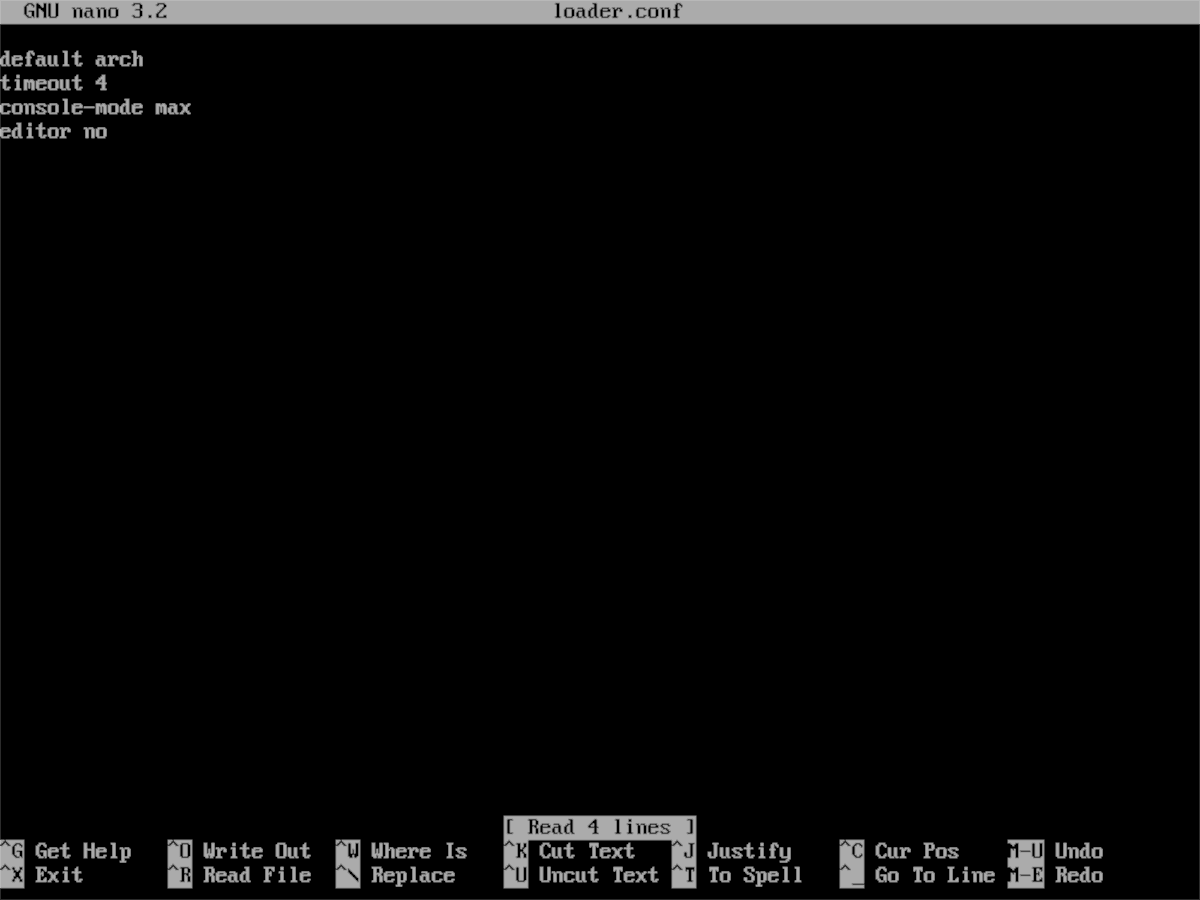
default arch
timeout 4
console-mode max
editor no
Оновлення завантаження Systemd за допомогою bootctl.
bootctl --path=/boot update
Раз bootctl робиться оновлення, Systemd-boot готовий до використання. Звідси поверніться до посібника «Як встановити Arch Linux», якщо ви ще не вибрали середовище робочого столу для нового Arch PC. В іншому випадку перезавантажте та завантажте ваші нові налаштування Arch із системою Systemd!














Коментарі